Se eller søk etter informasjonskapsler i Microsoft Edge
Microsoft Microsoft Kant Helt / / November 24, 2023

Publisert

Du vet hvordan du blindt sletter informasjonskapsler fra nettleseren din, men du vil kanskje lære hvordan du viser eller søker etter informasjonskapsler i Microsoft Edge.
Som andre nettlesere lagrer Edge informasjonskapsler som inneholder informasjon om nettsteder du besøker. Informasjonskapsler lagrer påloggingsdata og andre data for et nettsted som gir raskere tilgang neste gang du besøker dem. Og noen ganger vil du kanskje se eller søke etter informasjonskapsler i Microsoft Edge.
Vi diskuterer ofte prosessen med sletting av informasjonskapsler og hvorfor du bør gjøre det i Edge (eller andre nettlesere), men vi snakker ikke ofte om å se informasjonskapslene i nettleseren din.
Du ønsker å se og søke etter informasjonskapsler i Edge av mange grunner. Kanskje du feilsøker et påloggingsproblem med et nettsted. Eller kanskje du vil slette informasjonskapsler for et bestemt nettsted.
Så, uansett årsak, er det enkelt å se eller søke etter informasjonskapsler i Edge fra nettleserens innstillingsseksjon. I denne veiledningen viser vi deg hvor du finner dem og hvordan du søker etter bestemte.
Se og søk etter informasjonskapsler i Microsoft Edge
Når du feilsøker et nettsted der du vet at du bør være logget på, eller når visse innstillinger ikke er oppført, kan det være lurt å sjekke informasjonskapslene som er lagret i Edge. Du kan manuelt se lagrede informasjonskapsler gjennom informasjonskapsler-delen eller søke etter bestemte.
- Klikk på tre prikker knappen øverst til høyre i nettleseren og velg Innstillinger fra menyen.
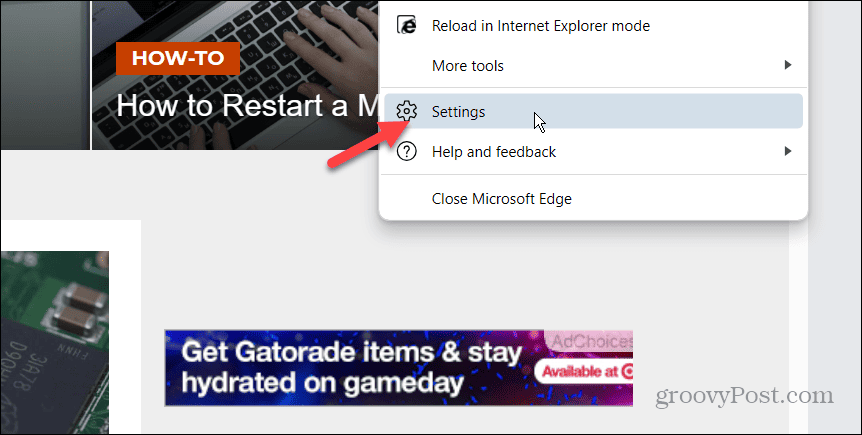
- Klikk Informasjonskapsler og nettstedstillatelser fra venstre kolonne.
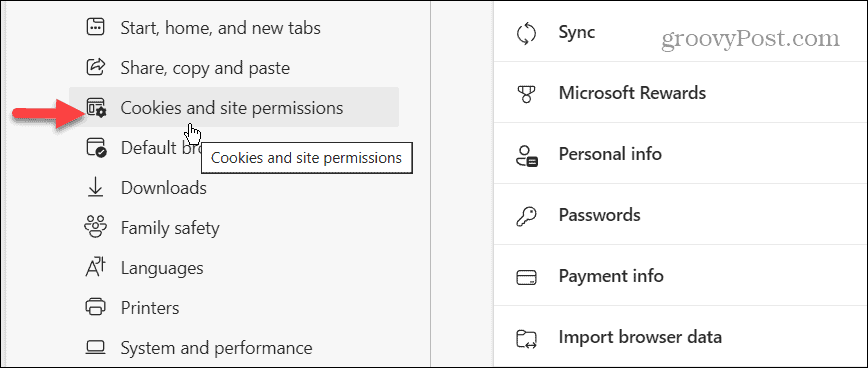
- Velg Administrer og slett informasjonskapsler og nettstedsdata alternativet under delen Informasjonskapsler og lagret data.
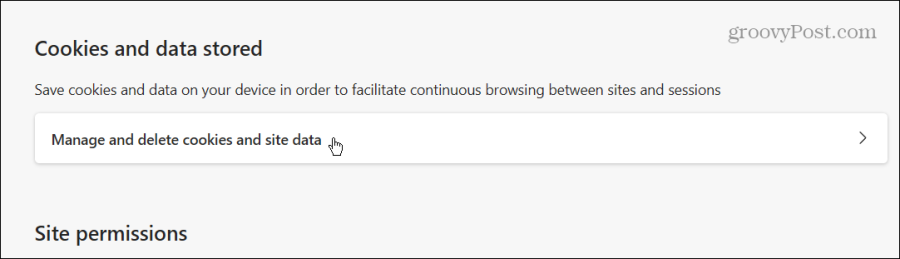
- Klikk på Se alle informasjonskapsler og nettstedsdata alternativet på siden.
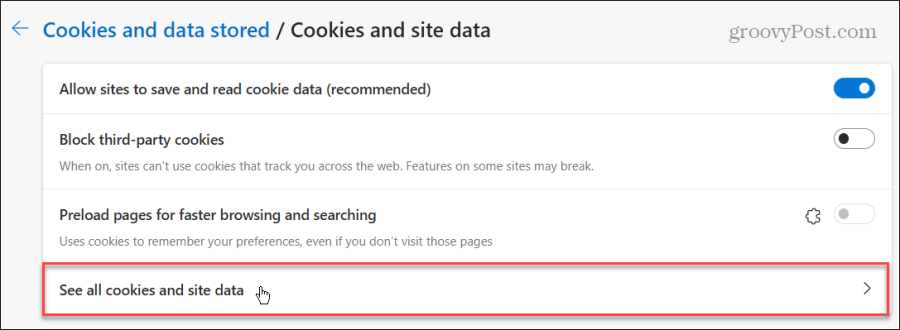
- Alle lagrede informasjonskapsler for besøkte nettsteder er oppført på denne siden. Du kan filtrere dem på forskjellige måter, inkludert ved å bruke Sorter etter mulighet for å sortere etter navn, de fleste informasjonskapsler og de fleste data. Eller du kan bruke Filtrer etter alternativet for å se alle informasjonskapsler eller filtrere etter første- og tredjepartsinformasjonskapsler.
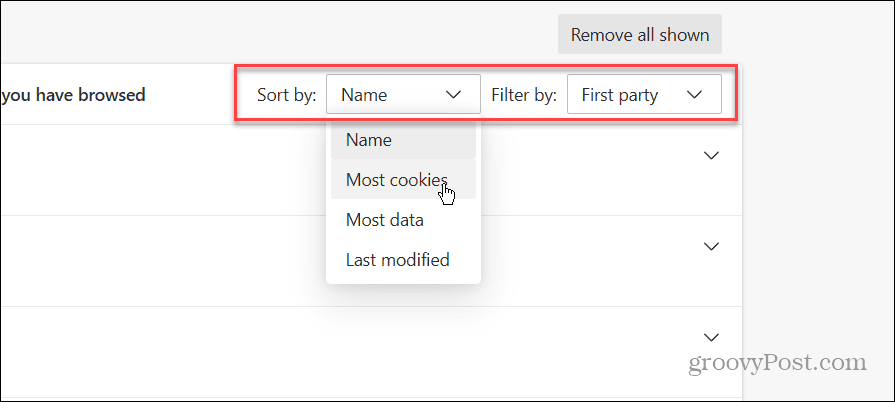
- Leter du etter spesifikke informasjonskapsler? I stedet for å bla gjennom dem manuelt, bruk Søkefelt øverst på siden for å finne dem.
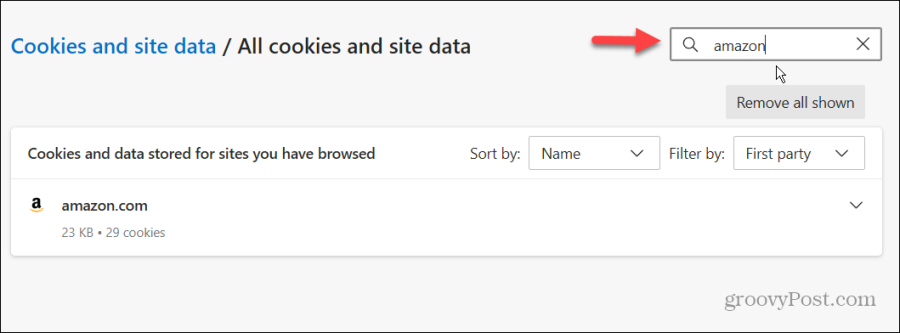
- For å finne mer informasjon om et nettsteds informasjonskapsler, klikk på nedoverpilen ved siden av informasjonskapselens navn for å se lagrede informasjonskapsler.
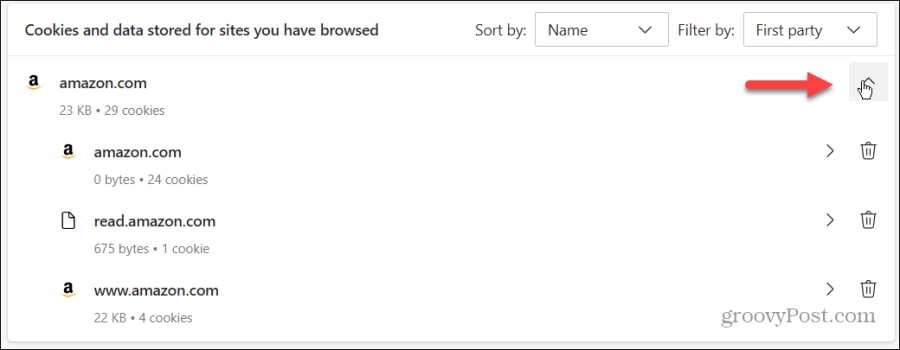
- I denne delen kan du slette informasjonskapsler ved å klikke på søppelbøtteikonet ved siden av en informasjonskapsel eller fjerne dem samtidig ved å klikke på Fjern alle viste knapp.
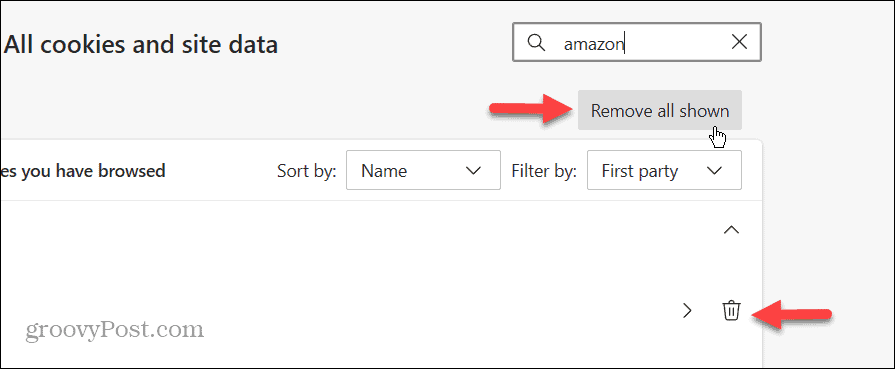
Søke og vise informasjonskapsler i Microsoft Edge
Det kan komme en tid da du ikke ønsker å slette informasjonskapsler fra Microsoft Edge-nettleseren blindt. I stedet vil du kanskje se dem for feilsøking på nettstedet eller søke etter bestemte. Heldigvis kan du gjøre nettopp det fra nettleserens innstillingsseksjon.
I tillegg, når du finner en gruppe informasjonskapsler eller søker etter bestemte, kan du slette dem fra nettleseren din. Det er også et godt feilsøkingstrinn for nettsteder og er generelt en god praksis for personvern, sikkerhet og nettleserytelse.
Var denne artikkelen til hjelp?
Fantastisk, del det:
DelekvitringRedditLinkedInE-postTakk!
Takk for at du tok kontakt med oss.
Takk for at du tok kontakt med oss.



